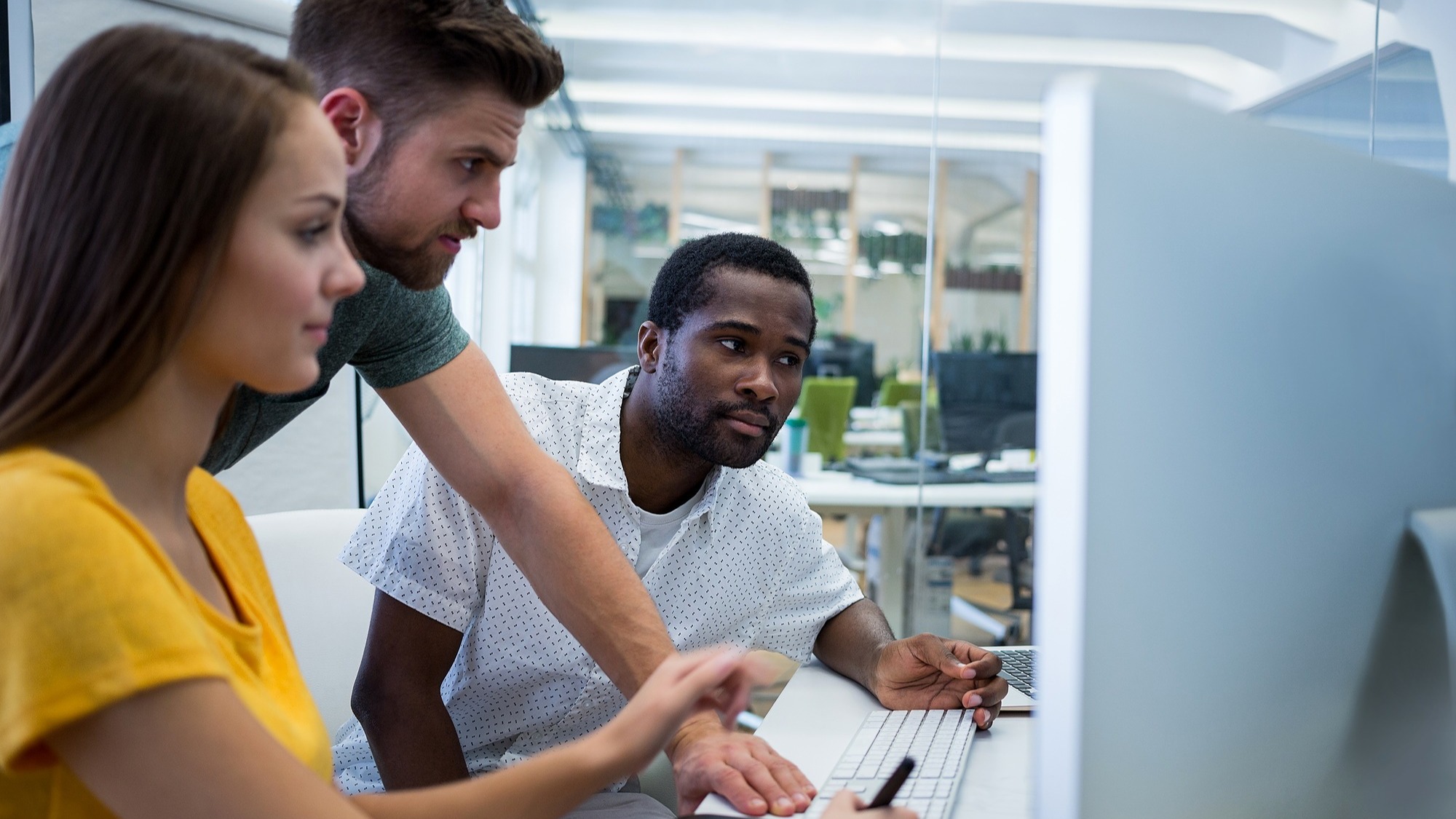
PROGRAMME PACK MICROSOFT OFFICE 365: WORD, EXCEL, POWERPOINT, OUTLOOK
Programme personnalisé
Formation créée le 10/06/2024. Dernière mise à jour le 13/06/2024.
Version du programme : 1
Programme de la formation
Le parcours de de formation à pour finalité d'Apprendre à utiliser et à maîtriser la suite Microsoft Office 365.
Objectifs de la formation
- Word : savoir écrire un courrier Word simple, le mettre en forme et l’imprimer.
- Excel : réaliser des tableaux simples intégrant des calculs, mettre en forme les tableaux, et les imprimer.
- Powerpoint : savoir réaliser des présentations attrayantes enrichies de dessins et d’images. Comprendre comment utiliser un masque pour gagner du temps lors la mise en forme de présentations. Apprendre à appliquer des effets d’animation de base pour dynamiser vos présentations
- Outlook : Apprendre à communiquer efficacement grâce à sa messagerie. Savoir utiliser le calendrier pour gérer son planning et ses rendez-vous. Comprendre comment gagner du temps en organisant et en automatisant l’archivage de ses messages
Profil des bénéficiaires
Pour qui
- Pour toute personne souhaitant maitriser l'usage de la suite Office 365 C’est une solution simple et pédagogiquement optimum pour des populations dispersées, mobiles ou en recherche de réponses spécifiques
Prérequis
- Savoir utiliser un ordinateur de manière basique (souris, clavier) et connaître l’environnement Windows.
- Chaque apprenant est évalué en début de formation pour définir : - les objectifs de la formation : acquérir et consolider de nouvelles compétences - le programme de la formation - le rythme de la formation - les besoins liés à son niveau et ses besoins opérationnels liés à son poste de travail.
- Une évaluation initiale est formalisée par un document en début de formation par le formateur. Ce document est communiqué au stagiaire et au responsable formation de l'entreprise. Le formateur s'adapte au besoin et au niveau de l'apprenant grâce à l'évaluation initiale et à la progression de l'apprenant
Contenu de la formation
-
Microsoft Word
- Découvrir Word: .Lancement et présentation de Word · L’écran de base · Les types d’affichages · Les barres d’outils · La règle
- Travailler au quotidien : Créer et gérer ses documents; Sauvegarder, fermer et ouvrir un document
- Élaborer un document: · Saisir un document · Les déplacements et les sélections · Couper, copier et coller du texte · Les outils correcteurs et la correction automatique
- Utiliser la mise en forme: · Mise en forme des caractères (Police, Taille, Couleur, Soulignement) · Gestion des paragraphes (Retraits, Alignements, Espacements, Interlignes) · Insérer une liste à puces et numéros · Insérer des caractères spéciaux
- Mettre en page et imprimer: · Modifier les marges, l’orientation · Aperçu avant impression · Imprimer (options d’impression)
-
Microsoft Excel
- Découvrir Excel: · Le concept de tableur, définitions de base · Présentation du classeur · L’environnement de travail · Les barres d’outils
- Gérer les cellules: · La référence d’une cellule, se déplacer, sélectionner · Saisir, modifier, corriger le contenu d’une cellule · Copier et déplacer des données · Mettre en forme le contenu d'une cellule, d’un groupe de cellules
- Créer une formule de calcul: · Les opérateurs (=, , -, x, /) · Figer les références de la cellule dans un calcul · La recopie automatique (bouton de recopie) · Utiliser des formules pour calculer un pourcentage. · Présenter un tableau · Mettre en forme du texte (police, taille, position...) · Mettre en forme les nombres (formats prédéfinis) · Mettre en forme les cellules (encadrement, largeur, hauteur et motif) · Personnaliser l’affichage des nombres et des dates.
- Imprimer le tableau · Les options d’impression et de mise en page · Les zones d’impression
-
Microsoft Powerpoint
- Utiliser les différents modes d’affichage pour créer votre présentation: · Saisir du texte en utilisant le mode plan · Réorganiser les diapositives en mode trieuse · Annoter les diapositives en ;mode page de commentaire · Afficher les diapositives en plein écran en mode diaporama · Insérer différents éléments en mode diapositive Soigner la mise en forme de vos présentations · Créer différents types de diapositives contenant du texte, des images... · Changer la mise en forme de la diapositive · Utiliser la notion de thème pour avoir des couleurs qui s’harmonisent · Créer un masque pour rendre votre présentation homogène · Créer un masque de titre · Utiliser des masques différents suivant la mise en forme de vos diapositives · Numéroter les diapositives
- Enrichir sa présentation de dessins: · Insérer différentes formes (carré, cercle, flèche...) · Utiliser des styles sur les objets · Modifier la mise en forme des dessins (couleurs...) · Déplacer ou redimensionner plusieurs objets en les groupant · Faire pivoter un dessin · Saisir du texte dans un dessin
- Animer sa présentation: · Intégrer des effets de transition entre les diapositives d’un diaporama · Animer le texte ou les images · Minuter l’affichage de chaque diapositive · Automatiser le défilement des diapositives · Masquer des diapositives lors du diaporama
- Uniformiser vos présentations en créant un modèle: · Créer un modèle qui respecte la charte graphique · Réaliser de nouvelles présentations à partir du modèle
-
Microsoft Outlook
- Communiquer grâce à sa messagerie: · Envoyer un message, demander un accusé de réception · Utiliser une adresse de la liste d’adresses globale ou du carnet d’adresses personnel · Joindre un fichier à un message · Ouvrir la pièce jointe et l’enregistrer sur le disque dur · Répondre aux messages reçus · Transférer un message reçu à un autre destinataire · Personnaliser la mise en forme d’un message avec les papiers à lettre
- Organiser sa boîte de réception de messages: · Trier et organiser ses messages · Créer des dossiers de rangement · Utiliser des dossiers publics pour partager les messages · Créer et utiliser des dossiers personnels (en local) · Automatiser le classement des messages reçus dans des dossiers · Prévenir ses correspondants de son absence · Autoriser un collègue à accéder à sa messagerie · Accéder à la boîte aux lettres d’un autre utilisateur
- Organiser la liste de ses contacts: · Ajouter un contact · Créer une liste de distribution pour envoyer un message à plusieurs personnes
- Utiliser le calendrier pour gérer son planning ou ses rendez-vous: · Modifier l’affichage des jours de son calendrier · Prendre des rendez-vous · Inviter des participants à des réunions · Consulter les disponibilités des participants invités à une réunion · Répondre à une demande de réunion
- Faciliter la gestion de vos tâches à réaliser: · Créer des tâches à réaliser · Assigner une tâche à une personne
- Utiliser des notes: · Créer une note · Modifier les paramètres des notes (couleur, police)
Équipe pédagogique
L'institut Evolution s’appuie sur l’expertise d’une équipe de formateurs et consultants qualifiés et expérimentés dans leurs domaines d’expertise. Ils sont capables de concevoir, de réaliser et d’évaluer des parcours de formation efficaces.
Suivi de l'exécution et évaluation des résultats
- - Tout au long de sa formation, l'apprenant est suivi au travers d'échange de mails, d'envois d'exercices et de corrections. - De plus une évaluation initiale au démarrage de la formation et une évaluation de fin sont réalisées. - L'apprenant est aussi suivi par l'équipe pédagogique qui permet au stagiaire d'adapter sa formation si nécessaire. - Une cellule de hotline intervient en cas de besoin technique
Modalités de certification
Résultats attendus à l'issue de la formation
- TOSA, ENI
Modalité d'obtention
- Test de connaissances
Détails sur la certification
- https://www.certifications-eni.com/fr/excel.htm
Lieu
Grande Salle (GS)
30 rue Franklin 93120 La Courneuve
Capacité d'accueil
Entre 4 et 8 apprenants
Délai d'accès
2 semaines
Accessibilité
Accessible
